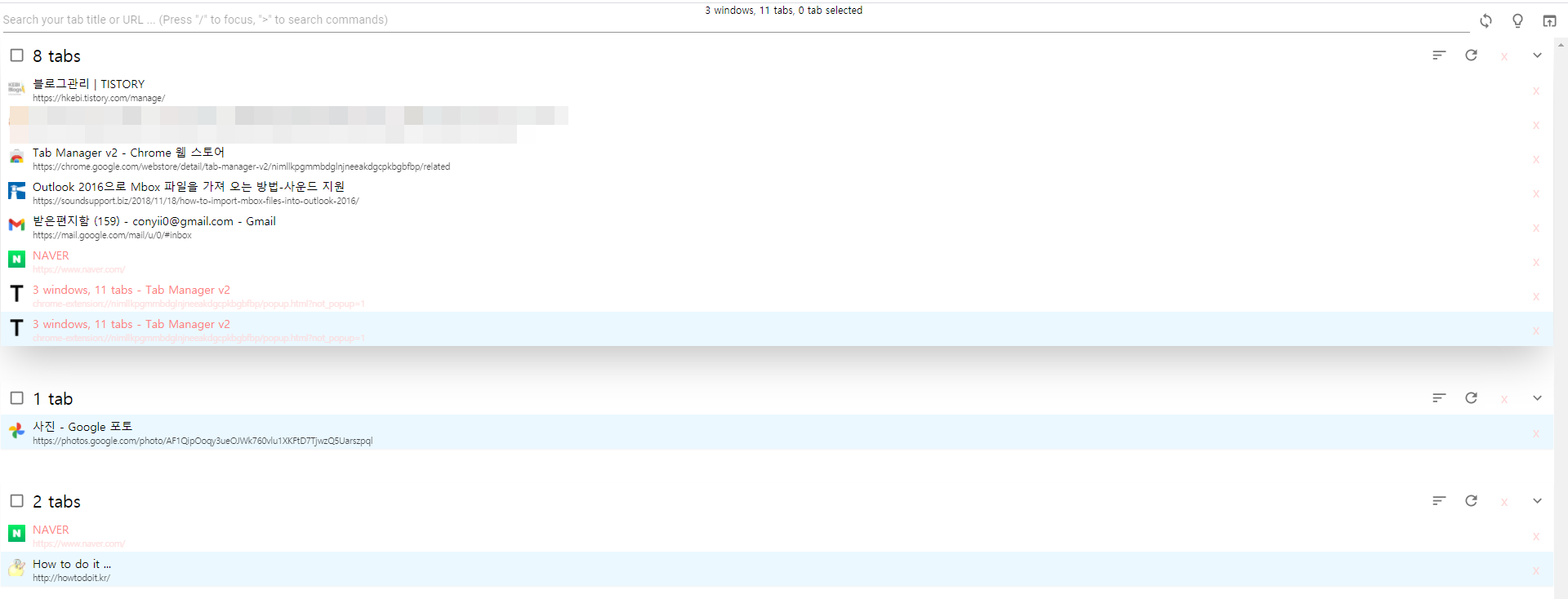크롬 브라우저 200% 탭 관리를 해보자
IT,PC,모바일,스마트폰 정보와 팁 그리고 제품리뷰와 생활정보
크롬 브라우저 200% 탭 관리를 해보자
제 주위를 둘러 보면 많은 분들이 웹브라우저로 크롬을 이용을 하고 있습니다. 꾀 다양한 웹브라우저가 출시가 되고 있는 상황에서 아직까지는 크롬이 정말 많이 점유 하고 있는거 같더라구요. 어쨌든 저도 크롬 브라우저를 사용을 하고 있는데요. 그래서 이번 포스팅에서는 크롬브라우저에서 탭 관리를 200% 잘 할수 있는 좋은 확장 프로그램 하나를 소개해 보려고 합니다.
웹브라우저들이 탭 개념이 생기면서 인터넷 웹서핑을 하다가 보면 정말 엄청나게 많은 탭들이 열리기도 합니다. 그리고 탭도 모자라서 여러개의 윈도우를 열어서 사용하기도 하죠. 가끔은 다른 크롬 윈도우 창에서 열었던 사이트를 찾지 못하고 현재 열려있는 윈도우 창에서 또 열기도 합니다.
이렇게 창개념과 탭 개념까지 합해지면서 정말 많은 수의 탭들이 열리게 되는데요. 크롬이 다 좋은데 탭이 많이 열리게 되면 그만큼 자원을 많이 사용하기 때문제 가끔은 정리 해주는것도 필요 하더라구요.
혹은 현재 열려져 있는 탭들중에서 내가 원하는 내용을 분명히 찾았었는데 찾기 힘들때에도 탭 검색등이 필요 하기도 하죠. 탭을 관리해주는 확장프로그램은 종류가 많기는 하지만 본 포스팅에서는 그중에서 "Tab Manager v2"를 소개해 보려고 합니다.
확장프로그램 주소 : chrome.google.com/webstore/detail/tab-manager-v2/nimllkpgmmbdglnjneeakdgcpkbgbfbp/related
Tab Manager v2
Quickly and conveniently manage your open tabs
chrome.google.com
확장프로그램은 모두 아시는것처럼 그냥 클릭 한번이면 아주 간단하게 설치를 할수가있습니다. Tab Manager v2 역시 아래 캡처 화면에서 보시는것처럼 클릭 한번 하시면 바로 설치를 할수가 있습니다.
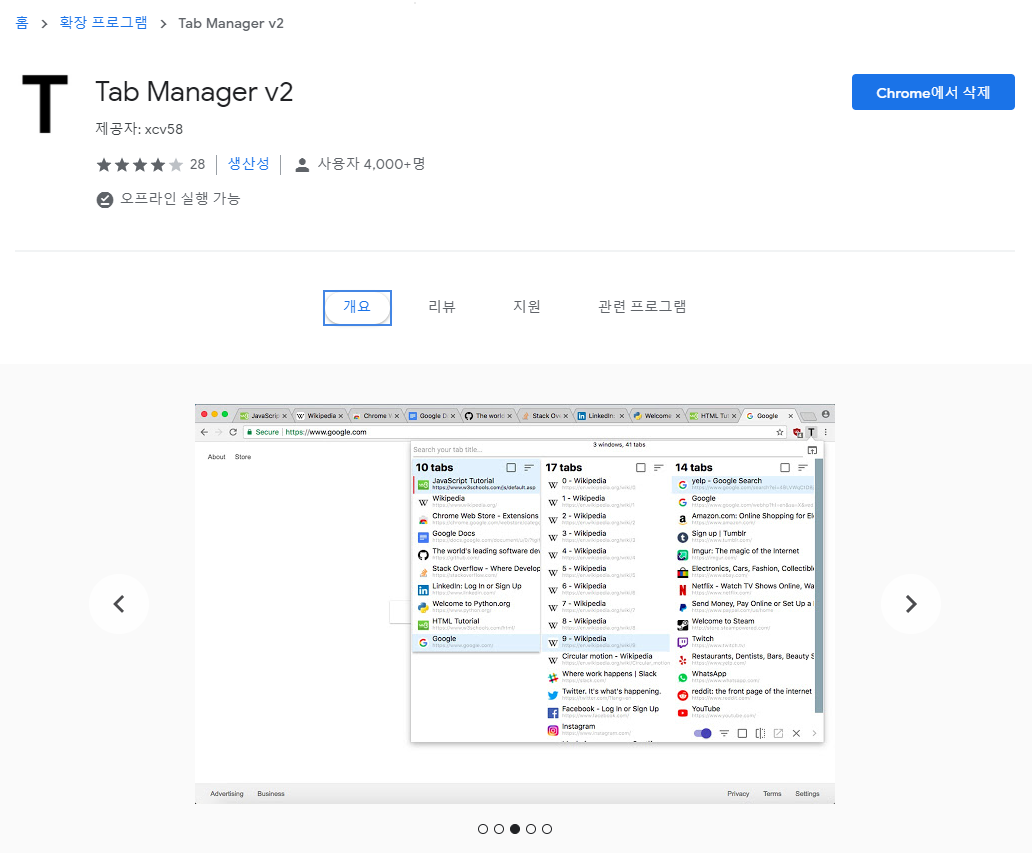
정상적으로 설치가 되시면 확장프로그램 아이콘에 T 모양의 아이콘이 추가가 됩니다. 클릭을 해보시면 현재 열려져 있는 탭 정보를 한눈에 찾아 보실수가 있습니다. 그리고 현재 몇개의 윈도우와 탭이 열려져 있는지도 확인이 가능합니다. 이상태에서 바로 탭을 검색해 볼수도 있습니다.
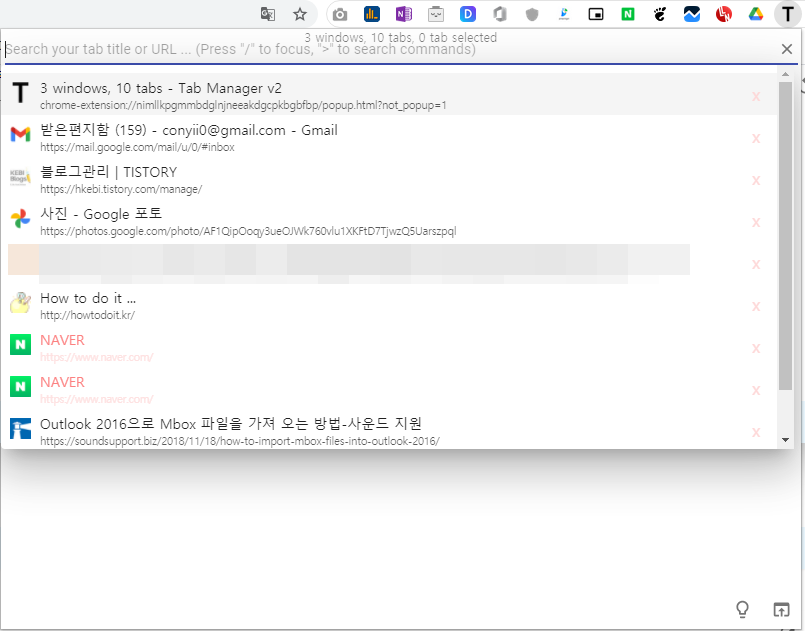
검색어를 입력을 하시면 전체 매칭되는 탭을 찾아 주기도 하지만 일부 매칭이 되는 탭도 찾아 줍니다. 주소 뿐만 아니라 탭 내용이 포함되어 있는 단어를 입력을 하셔도 됩니다. 검색된 탭을 클릭을 하면 바로 해당 탭으로 이동을 하게 됩니다. 뒤에 가려져 있는 윈도우에 있다면 다시 앞으로 가져와서 보여 주죠.
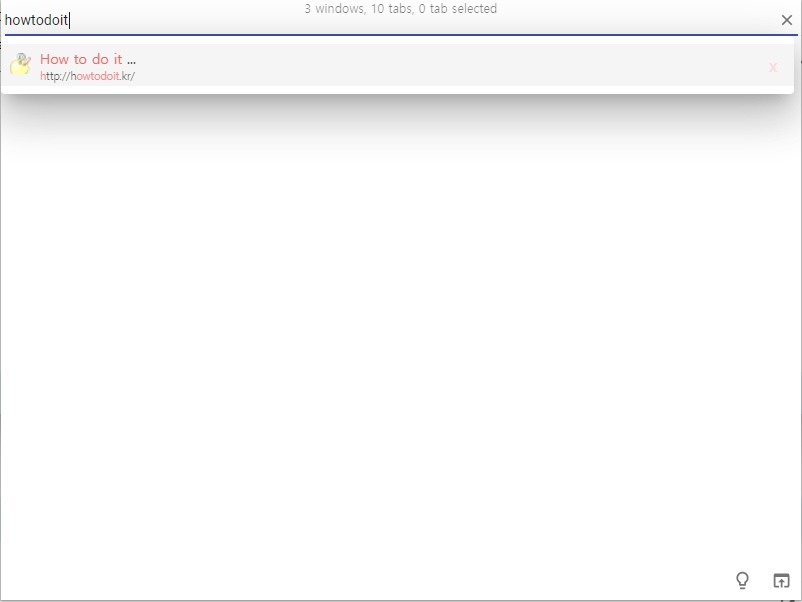
그리고 아래쪽에 있는 아이콘을 눌러 주시면 새탭으로 열리게 되는데요. 여기에서 꾀 다양한 작업을 수행할수가 있습니다.
새탭에서는 윈도우별로 표시가 되며, 탭 순서를 바꾼다던지 고정으로 바꿀수 있기도 합니다. 아니면 탭을 닫아 버릴수도 있구요. 윈도우 전체를 다아 버릴수도 있습니다. 정말 너무 많은 탭이 열려 있고 그중에서 필요 없는걸 정리하고 싶을때에는 Tab Manager v2 로 여신후에 필요 없는 탭들을 하나씩 닫아 버릴수도 있습니다.
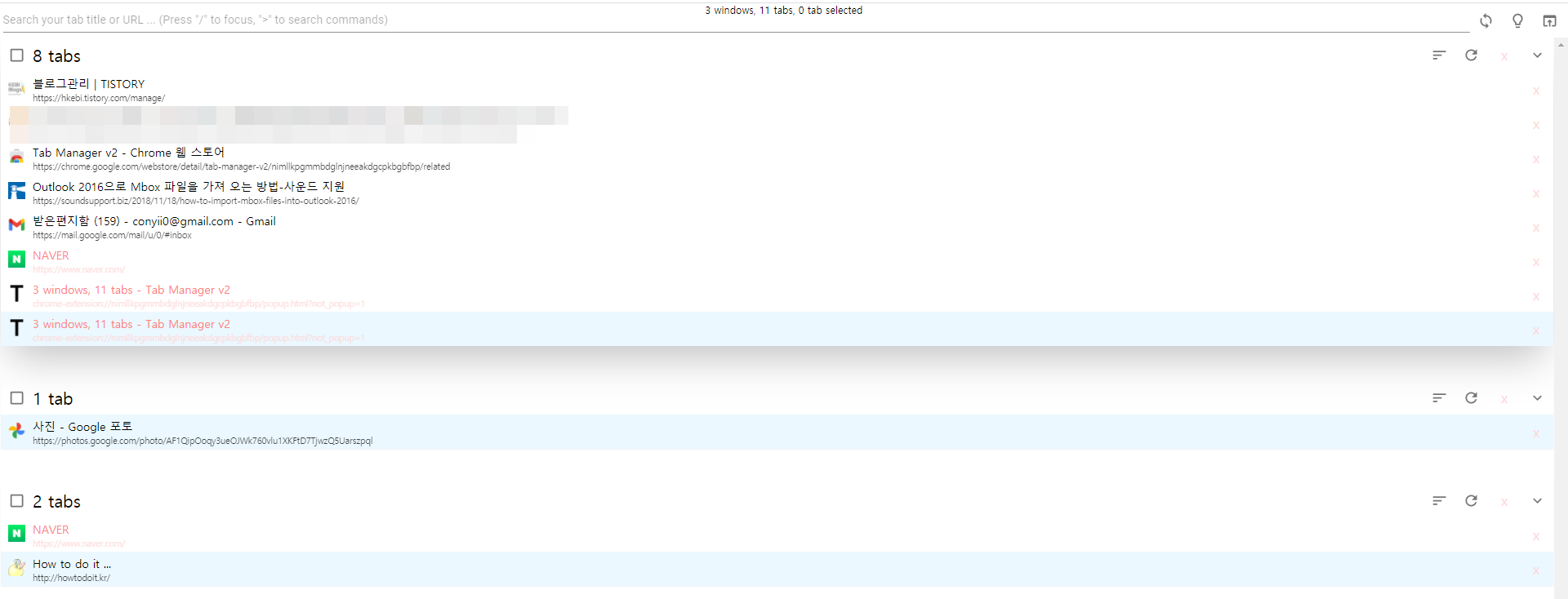
그리고 탭들중에서 중복되어 있는 탭들을 확인하거나 한번에 정리도 가능합니다. 만약에 중복되어 열려저 있는 탭을 선택을 하게 되면 아래 이미지중 왼쪽과 같이 몇개의중복된 탭이 있다고 알려 줍니다. 그리고 하단에 있는 메뉴를 이용하면 중복된 탭을 한번에 정리를 할수도 있습니다.
정말 많은 탭을 열여서 사용할때 중복된 탭들이 있다면 한번에 정리를 해보세요.


개인적으로 몇개의 탭 관리자를 사용해 보았지만 Tab Manager v2 도 괜찮은 탭 관리자 인거 같습니다. 특히 Tab Manager v2 의 경우에는 단축어와 키보드를 활용할수가 있습니다. 검색이나, 탭 선택 해제, 등도 마우스 없이 키보드만을 이용해서 활용할수도 있습니다.
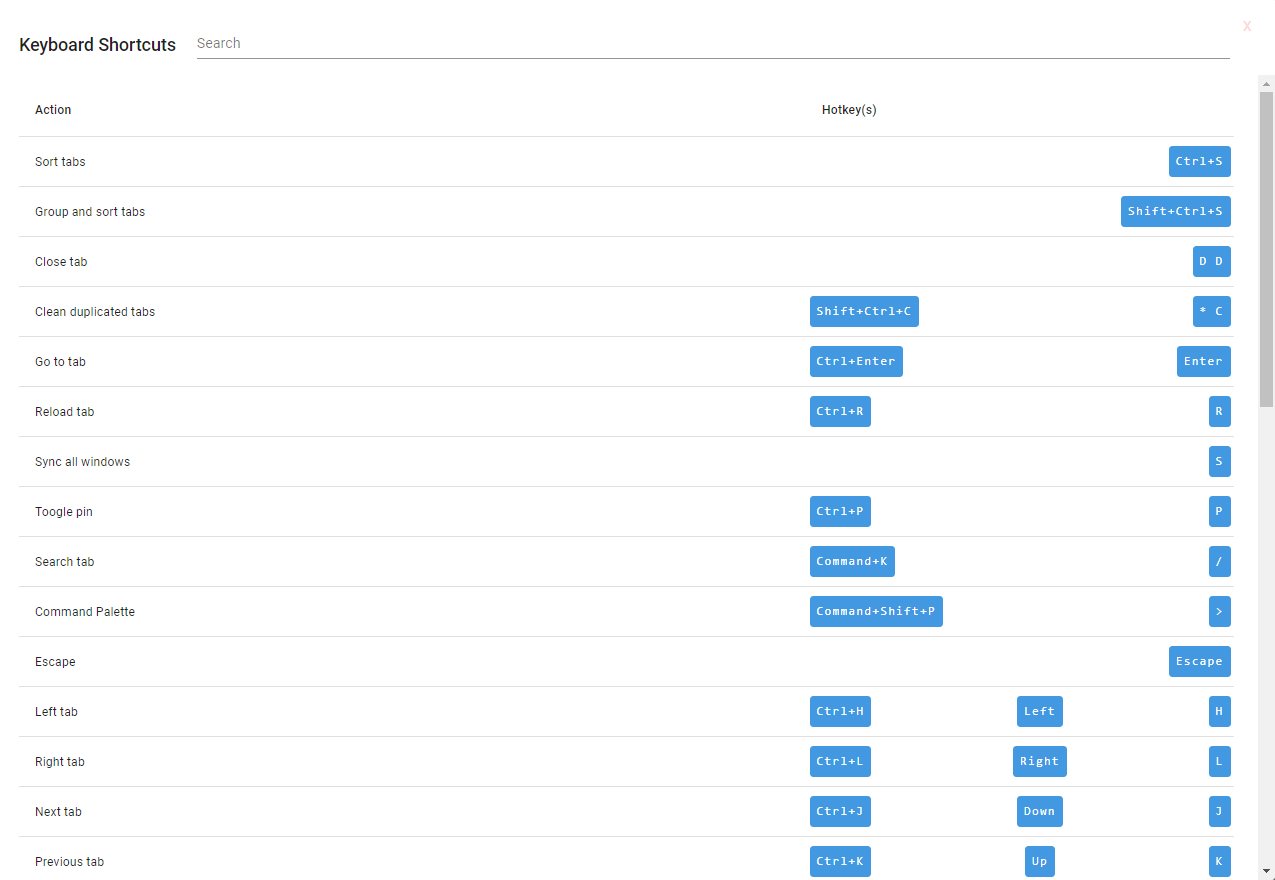
이건 아마 직접 설치해보신후에 사용해 보시면 어떤건지 아실수 있을거에요. 혹시 리눅스를 사용해보신 분들이라면 vi 편집기에서 사용하는 키를 그대로 사용해볼수 있습니다.
이번 포스팅에서는 크롬브라우저가 여러개의 윈도우와 윈도우마다 정말 많은 탭들이 열려 있을때 내가 찾고 싶은 내용을 찾거나 탭을 정리할때 혹은 순서를 바꾸고 싶을때 한눈에 확인하면서 정리를 할수 있는 탭 관리자에 대해서 알아 보았습니다. 본 포스팅에서 다룬 탭 관리자는 Tab Manager v2 로 궁굼하신 분들은 간단하게 설치해서 이용해 보세요 ^^ 그럼 도움이 되셨길 바라면서 이만 포스팅을 마치도록 하겠습니다. 여기까지 보아 주셔서 감사합니다.